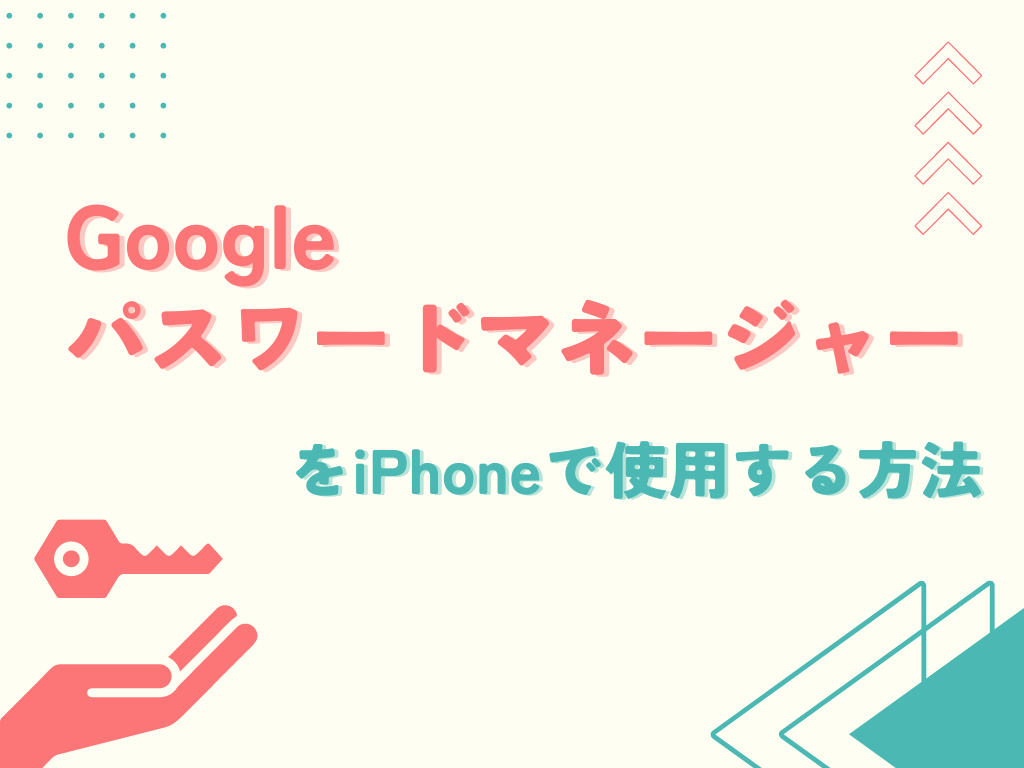お役立ち情報
【広告ブロックとは違う?】iPhoneの新機能「気をそらす項目を非表示」機能を解説【Safari/iOS18】
良かったら”♥”を押してね!

暇さえあればスマホで情報の波に乗っている毎日。(ネットサーフィンって言葉、今でも使うのでしょうか?)
わたしはiPhoneを使っているのですが、ある日Safariのメニューに見知らぬ項目が増えていることに気づきました。
「気をそらす項目を非表示」
…って、なに!?
急に知らない子が増えていてびっくりです。
調べたところ、iOS18から追加された新機能とのこと。
気をそらす項目とは?という感じですが、要するに「サイトを見るときに邪魔な要素を非表示にできる」ということらしいです。
iOS18がリリースされたのが2024年の9月なので、2025年3月まで約半年間気づかなかったということになりますね。
日頃なにも考えずにバージョンアップだけしていたことがバレてしまった……。
今回は最新というにはやや今さらなこの新機能を、初めて使う人間の目線で解説いたします。
目次
使用方法
使い方はいたってシンプルです。
①SafariのURLバー(検索バー)の左端をタップ
②メニューを開き、「気をそらす項目を非表示」を選択
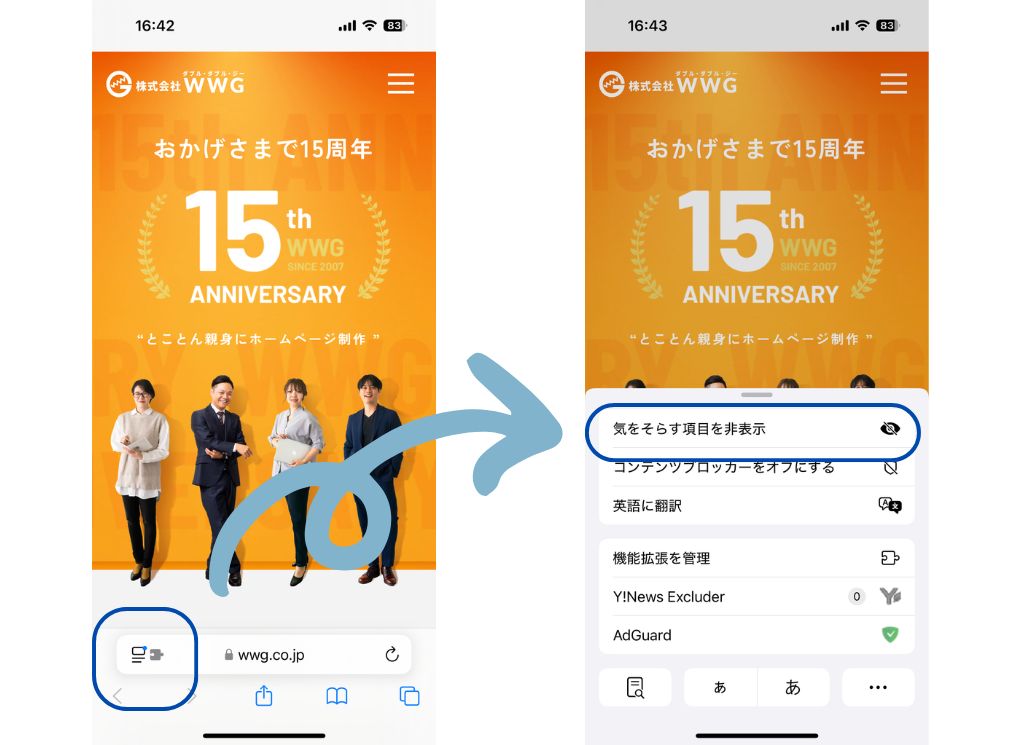
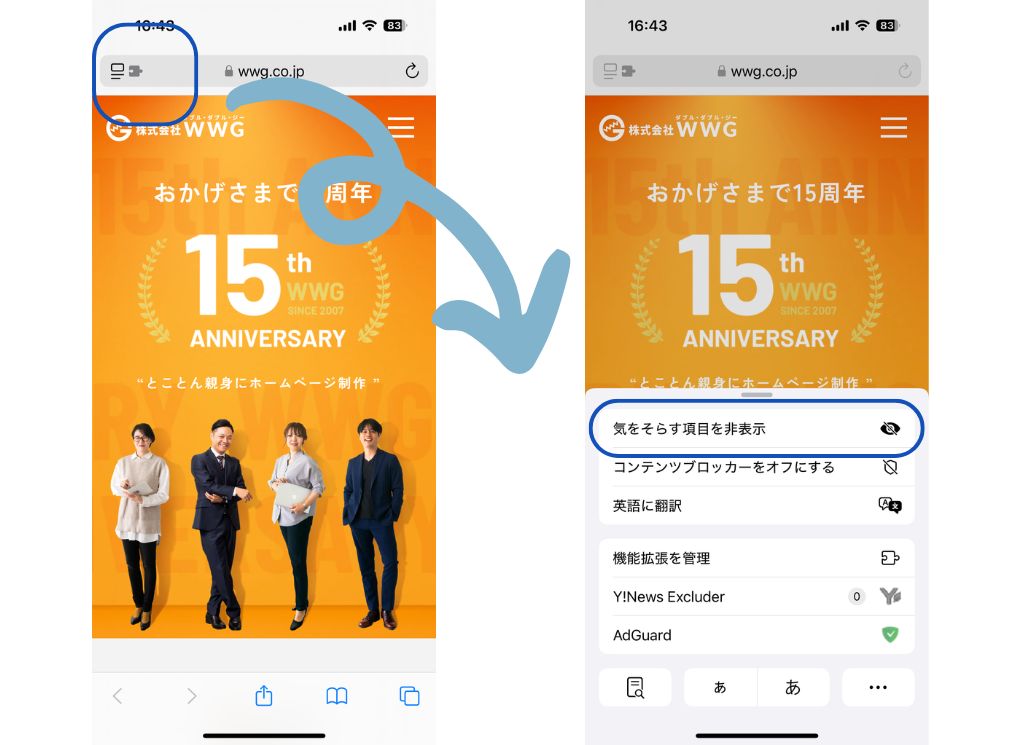
③ページ内の非表示にしたい部分をタップ
すると自動で範囲選択がされるので、あとは「非表示」をタップすればエリア内の不要なコンテンツがサァーっと霧のように消えていきます。
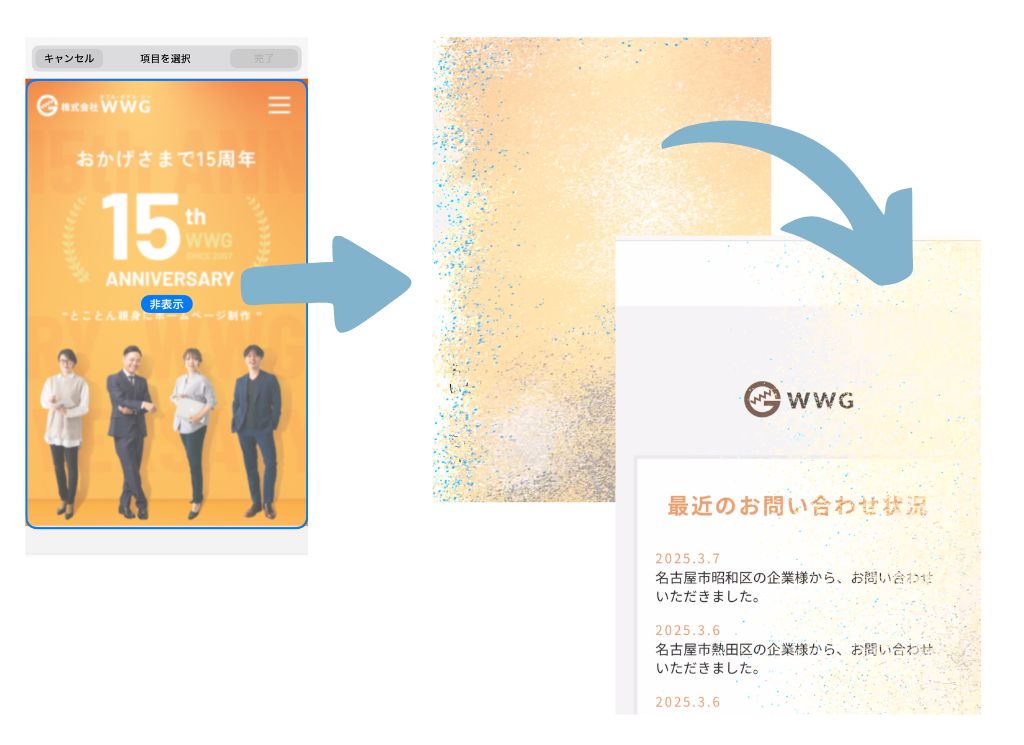
予想していなかったモーションに、思わず「おおっ…!」と声が出ました。
そのまま次の項目を指定、非表示にすることもできて、すべて終わったら「完了」をタップすれば設定完了です。
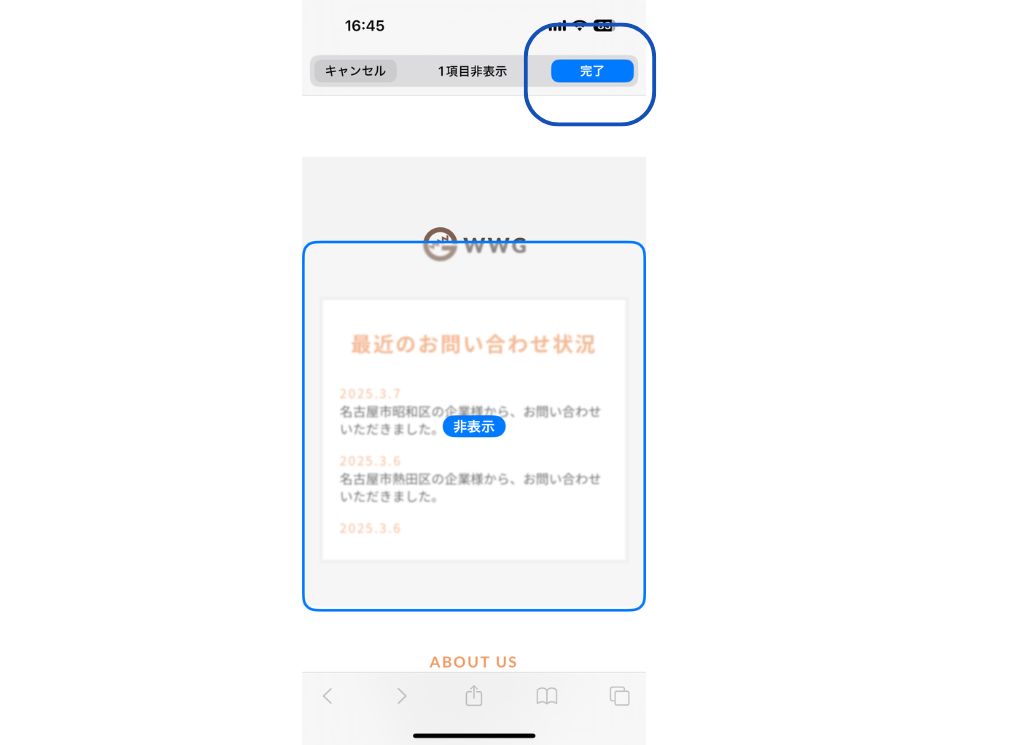
ちなみに、わたしはURLバーが下にあるのがどうしても受け入れられず、今でも上表示になるよう変更してあります。(この変更ができなくなったら泣きます)
仕様検証
どんな機能なのか、百聞は一見に如かず!ということでいろいろ触ってみました。
その結果がこちらです。
・常時表示されている広告(バナー広告など)
・突然ポップアップで出てくる広告(動画広告など)
・サイト内コンテンツへの誘導バナー
・X(旧Twitter)やInstagramなど各種SNS、アプリのアイコン
・記事内の目次や行間 …などなど
基本的に、非表示にできないというものはなさそうでした。
ブログ記事の本文など、絶対に必要では!?と思うものまで選択できてしいます。
これはホームページを作る側、ブログを書く側としては由々しき事態な気もしますね。
ブラウザ版のYouTubeでも試してみましたが、TOPに表示されているおすすめ動画やショート動画も非表示が可能でした。
そして驚くことに、個別の動画ページ内で動画部分を非表示することもできる…なぜ…。
もはや「気をそらす項目」とはなんなのかわからなくなってきました。
一度設定した非表示は記憶されるので、ブラウザを閉じても同じ状態が維持できます。
非表示の項目があるページは、URLの隣に「目に斜線のマーク」が表示されています。
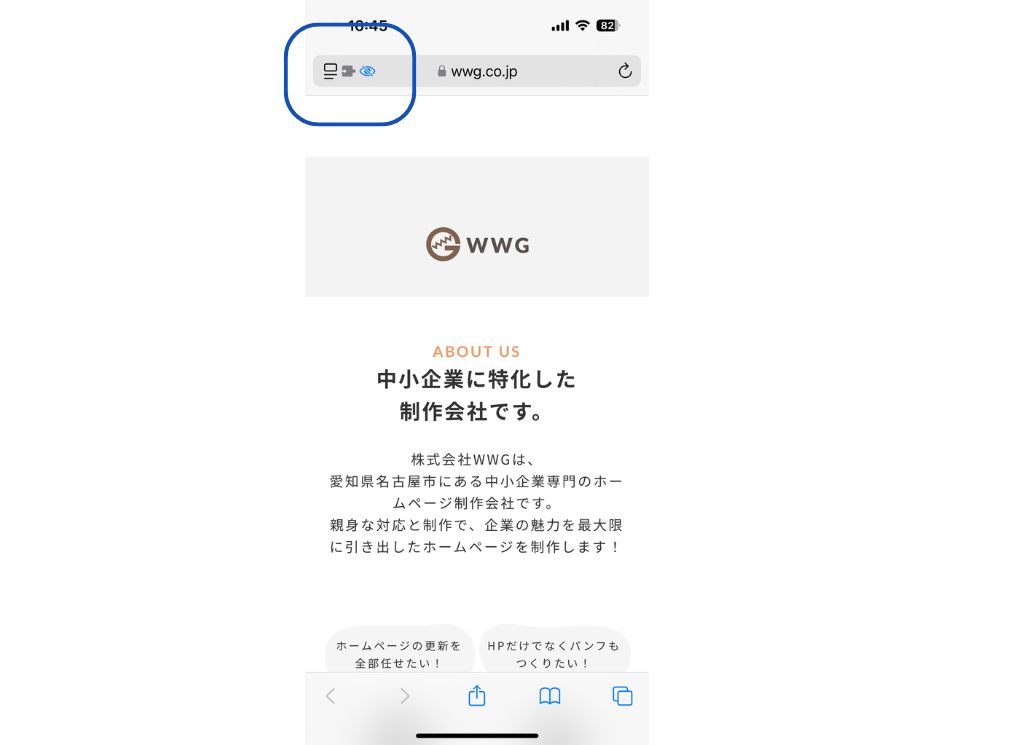
ちょっと怖いですが、インパクトがあって目に留まりやすいです。(それが狙いなのでしょうか?)ちなみに、本記事のサムネイルはこのマークをイメージして作成しました!
非表示を解除するには、再度メニューを開いて「非表示の項目を表示」を選択するだけです。
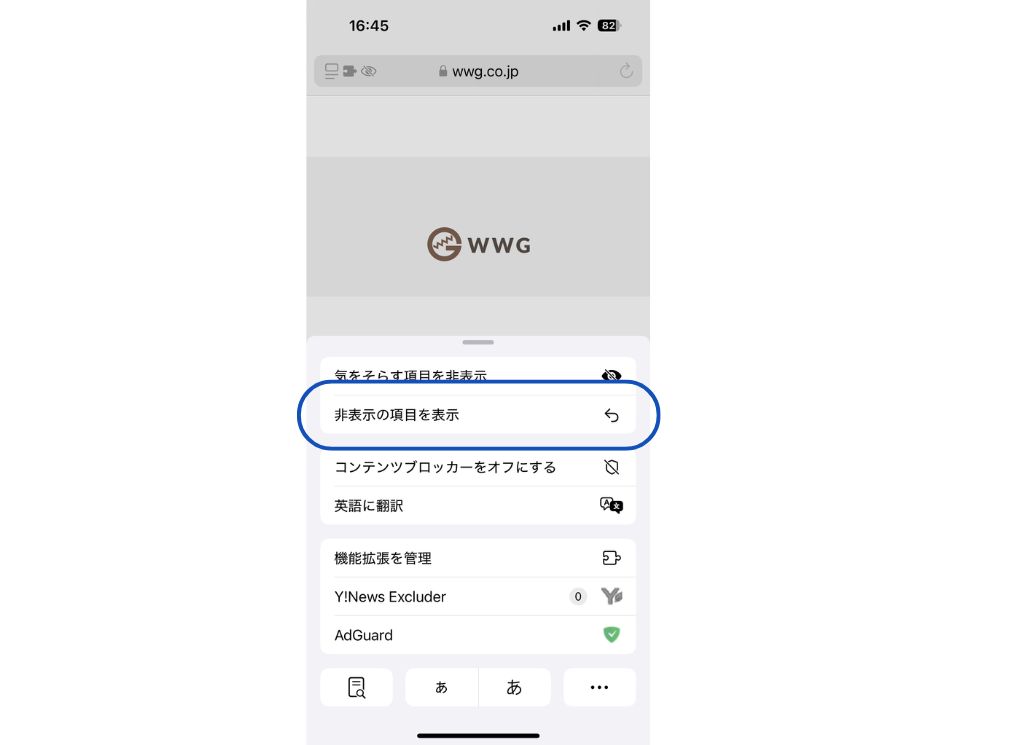
気をつけた方がよさそうなポイント
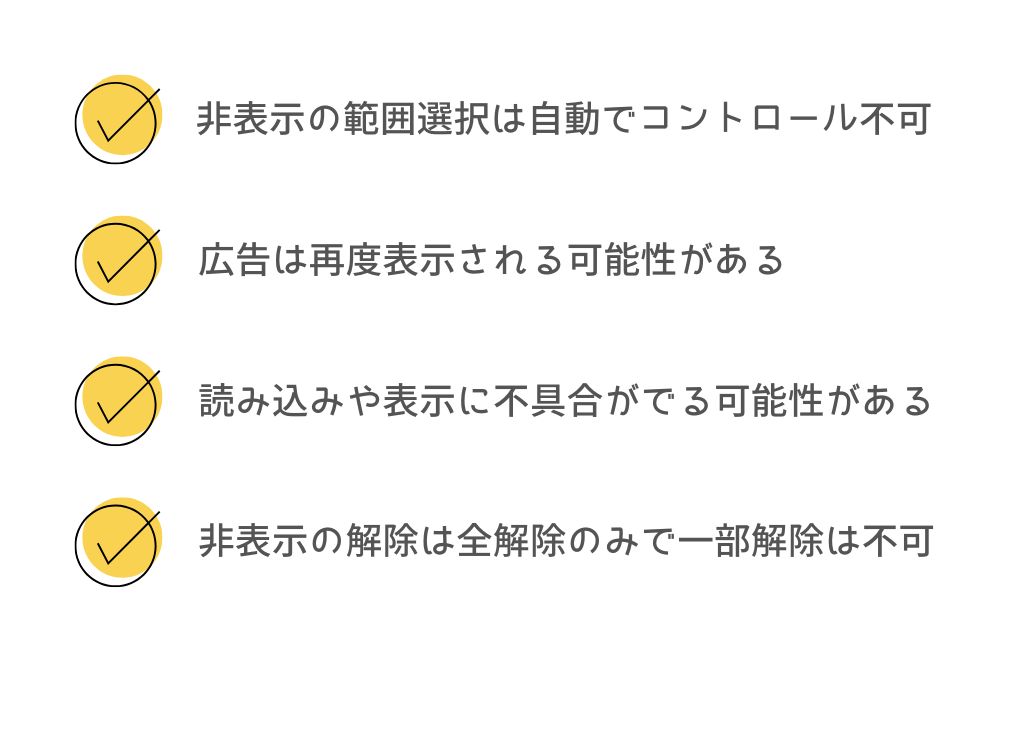
非表示の範囲選択はコントロール不可
まず、タップした項目をどこまで非表示にするか、選択範囲は自動で決定されるので自分ではコントロールできません。
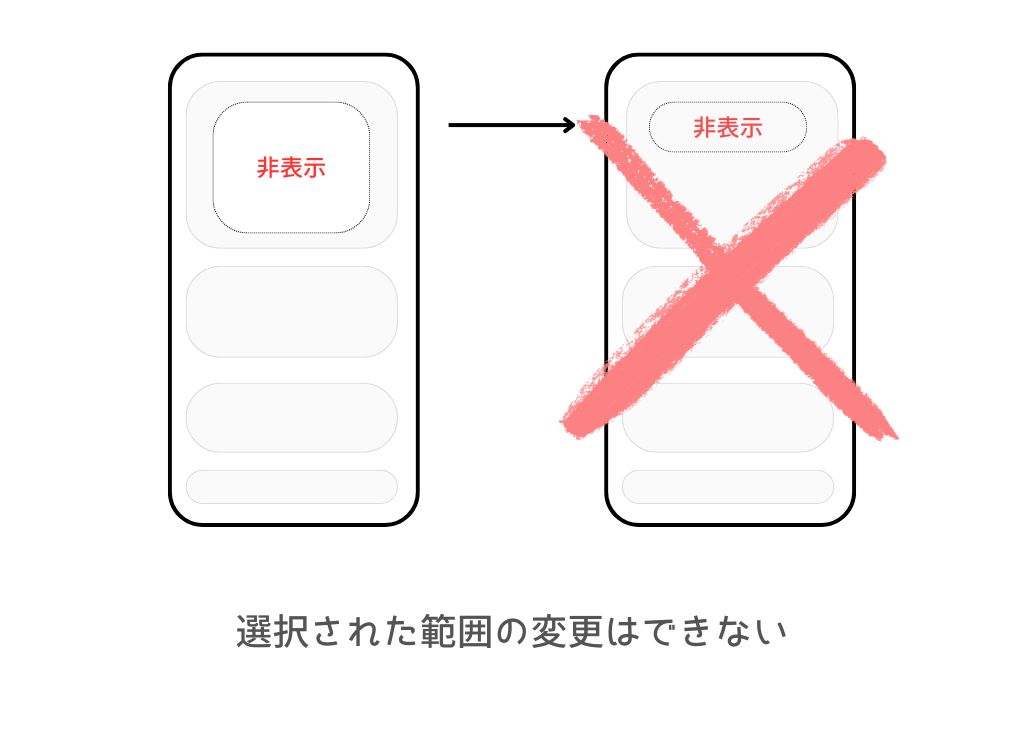
そこまでおかしな範囲が選択されることはなく、だいたいは納得のいく形になるかと思いますが、もし消したくないところまで選択されてしまった場合は諦めるしかなさそうです。
広告は再度表示される可能性がある
また、常時表示されている広告も、突然ポップアップで出てくる広告も、上述のとおり消すことはできるのですが、広告ブロック特化の機能ではないため、1つの広告を非表示にしても新たに別の広告が表示されることはあります。
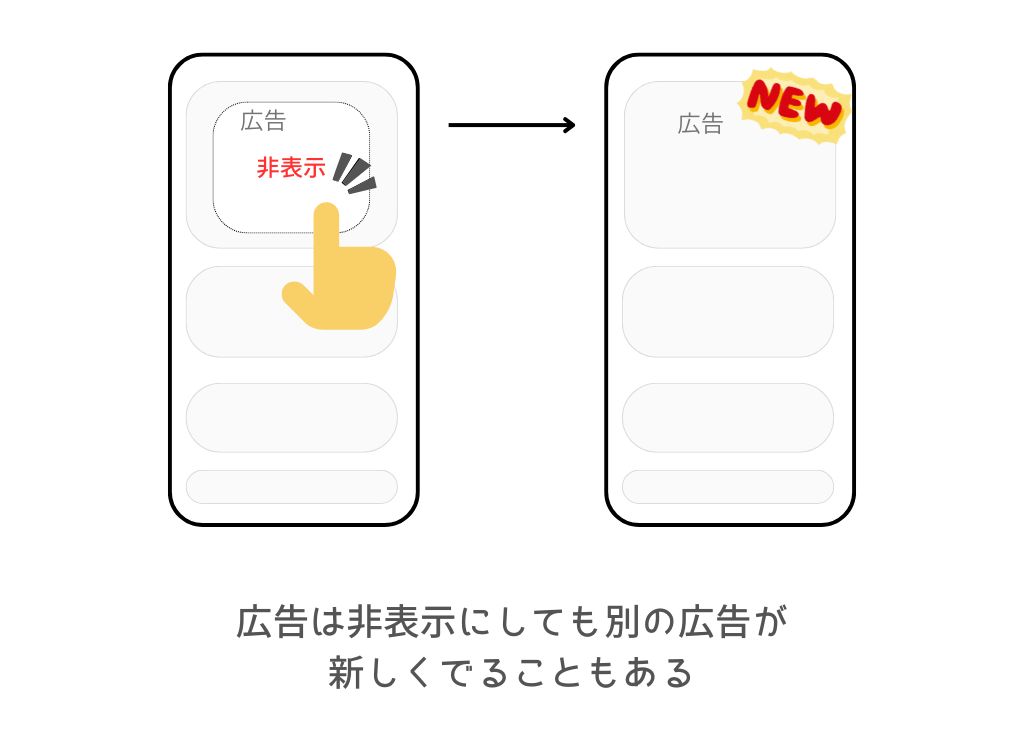
そうなると、都度「閉じる」を押す代わりに非表示機能を開いて設定することになるので、動作の手数は増えることになります。(「閉じる」のタップポイントが狭すぎる問題からは解放されますが)
「動画を見ると1話先読みできる」系の動画の場合は、非表示にすると「動画を見ていない」という扱いになりました。(そりゃそうか)
読み込みや表示に不具合が出る可能性がある
加えて、本来表示されるはずのコンテンツを非表示にしているためか、非表示にしたコンテンツが多いほどちょっとサイトの挙動が怪しくなる場合がありそうです。
具体的には、データの読み込み時間が長くなり、後から表示されたコンテンツのせいで画面がカクっと下に動く、あの”よくあるイライラ”が増えました。
ただ、これに関してはわたしの閲覧環境のせいという可能性もあるため、濡れ衣だったらごめんなさい。
他にも、ホーム画面からサブページへの導線(バナーや新着情報一覧)を非表示にすると、導線を非表示にしたサブページそのものが非表示になってしまうこともありました。
これは非表示を解除したら表示されるようになったので、機能が影響していることは確かです。(わたしが試してみた感じだと、新着情報一覧を非表示にしたときに起こることが多い印象でした)
非表示の解除は全解除のみで一部解除は不可
最後に、現時点(2025年3月上旬)では一部の非表示だけを解除する方法はなさそうです。
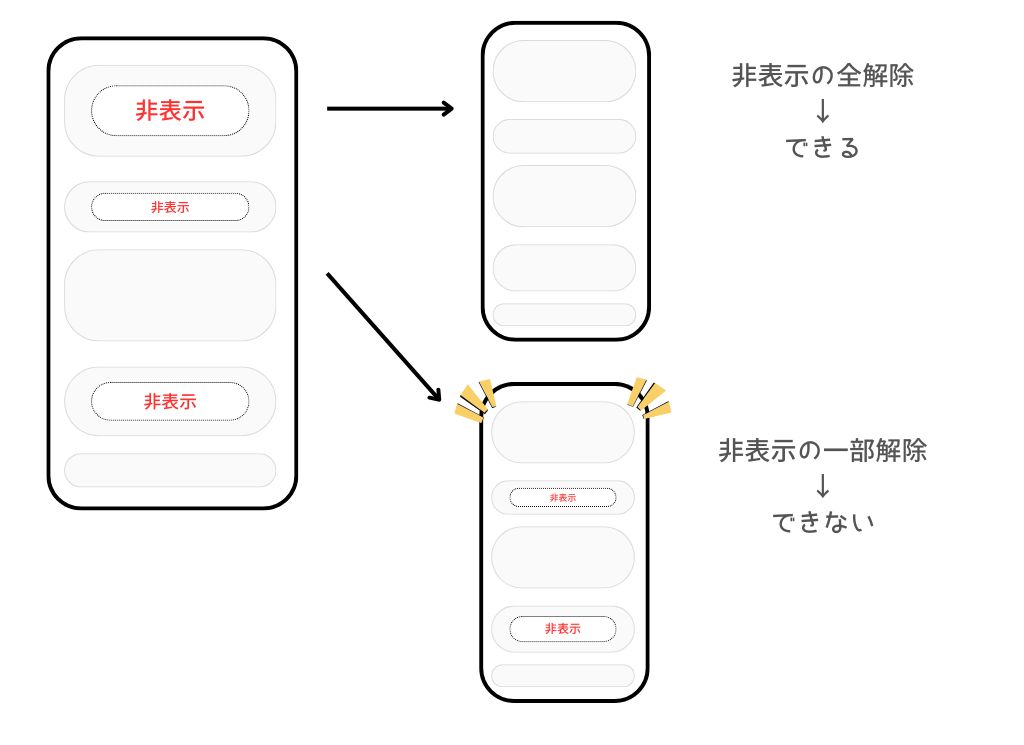
非表示にしすぎて正常にサイト表示されなくなった場合、一度すべての非表示を解除する必要があります。
良いと思ったポイント
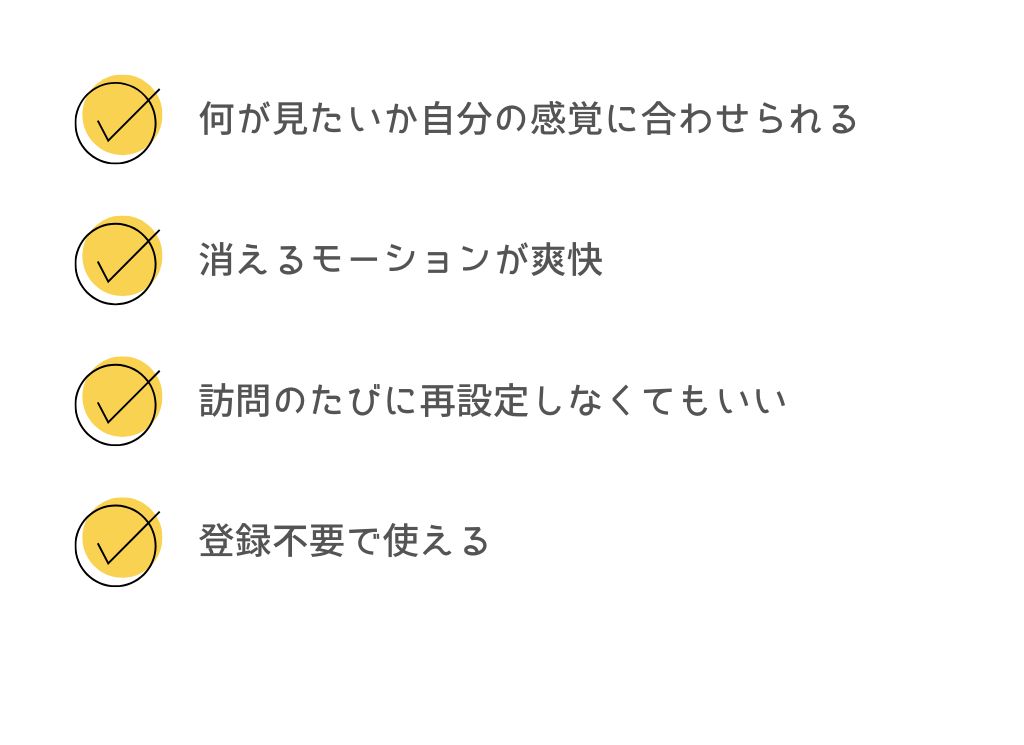
何が見たいか自分の感覚に合わせられる
内容自体は良いサイトなのに、「おすすめ記事」や「関連リンク」「広告」が多すぎて読みづらいことってある思います。あと、やたら誘導ボタンが大きかったり…。まさに「気をそらす項目」が多いサイトですね。
それを自分の感覚に合わせて非表示にできるのは、よく見るサイトであるほど便利!
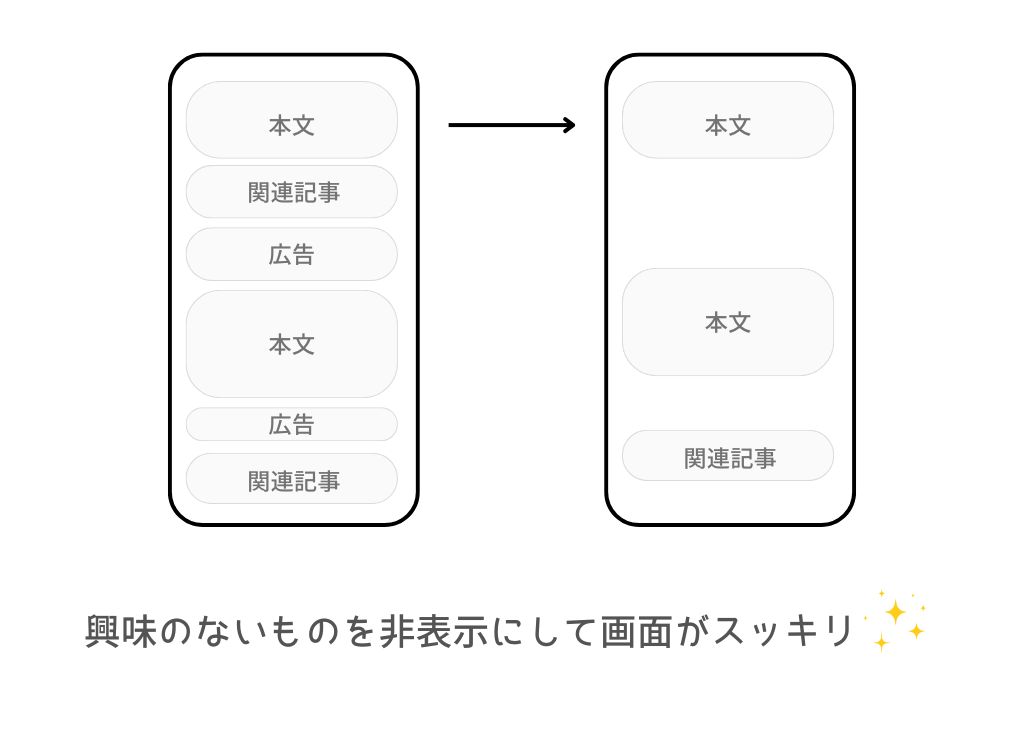
ユーザビリティが叫ばれて久しいですが、もう自分で簡単に対応できてしまう時代なんですね……。
だからこそ作る側は、ユーザーがより快適に使える、コンテンツを非表示にしなくてもいいようなホームページを提供できるよう考えなくてはいけないとも言えます。
Web業界の中の人的には、便利だと喜んでばかりもいられませんね。
消えるモーションが爽快
あと、非表示にしたときに項目が霧のように消えるのも爽快感があって好きでした。
ただパッと消えただけでは得られない気持ちよさです。※個人の感想です。
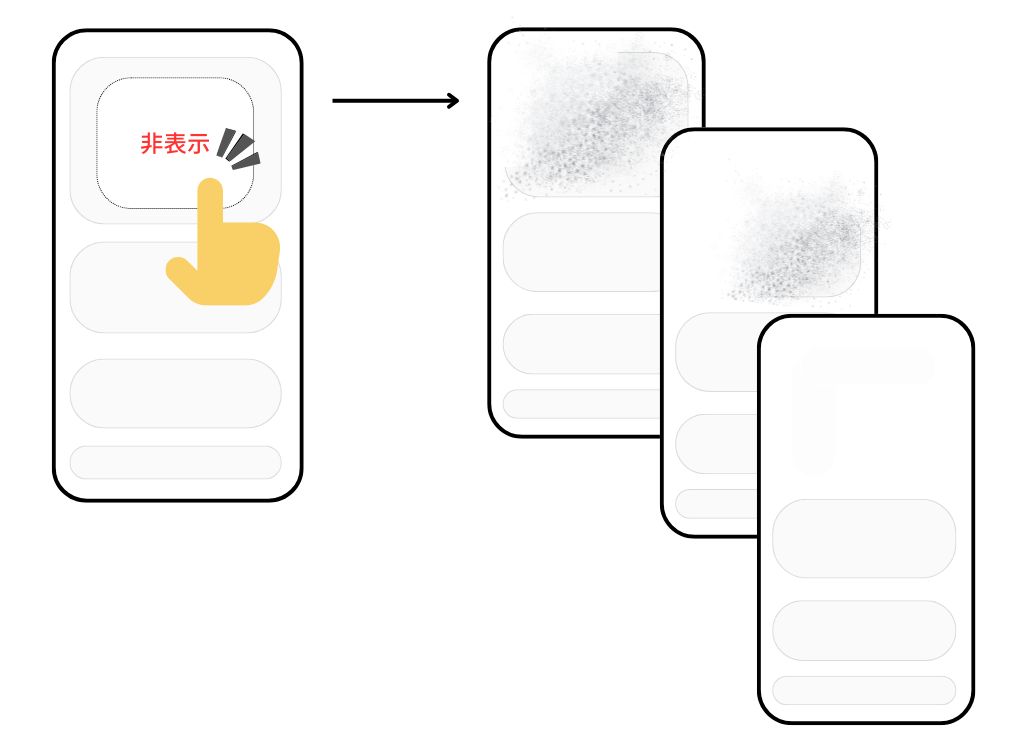
夕方など脳が疲れてきた時は、意味もなく非表示を繰り返して消えていくモーションをぼんやり眺めるなどして楽しめます。
訪問のたびに再設定しなくてもいい
そして、再訪問のたびに設定しなおさなくていいのも嬉しいところです。
社内で聞いたところ、機能が搭載された初期はページをリロードすると設定がリセットされてしまっていたようなので、おそらくユーザーの声をチェックしてアップデートしているのでしょう。さすが世界のApple……!
登録不要で使える
また、iOSをアップデートさえすれば登録などの面倒な手順なしでパッと利用できるのも助かるポイントです。やたらと会員登録するのは個人情報の流出などいろいろ心配ですからね。
操作も直感的で簡単、すぐ覚えられるので、わたしのように「忘れやすい」「でも毎回使う前に確認するのも面倒くさい」という方にもやさしい!
まとめ
「気をそらす項目を非表示」機能は、Webページの広告や不要な情報を直感的な操作で非表示にできる便利な新機能です。
Safariをより快適に使いたい人にとっては、かなり実用的な機能と言えるでしょう。
・広告や誘導バナーが多いサイトを見るのがストレスな人
・読みたい情報だけに集中したい人
・Safariをもっと見やすくカスタマイズしたい人
使用方法はシンプルで、URLバーのメニューから「気をそらす項目を非表示」を選択し、非表示にしたい部分をタップするだけ!
ページを再訪問しても設定が維持されるので、一度編集すればその後の閲覧がスムーズになります。
ただし、選択範囲は自動で決まるため細かい調整はできず、非表示にしすぎるとサイトの利便性が下がる可能性もあるので、適度に活用するのがポイントです。
一方で、サイトの作り手にとっては「本当にユーザーに必要な情報とは?」を改めて考えさせられる機能でもあり、今後のWebデザインにも影響を与えるかもしれません。
Safariの新機能(というにはもう半年以上経っているけど)、まだ試していない方は、ぜひ一度使ってみてください。よく見るあのサイトが、もっと好きになるかもしれません。

2018年入社、企画・開発部所属。
業務内容は「制作以外のすべて」と言われている、らしい。部署のムードメーカー(自称)として、今日も元気に活動中。焼肉とお寿司はいつでも食べたい。
 WWGスペース 名古屋のホームページ制作会社が発信するオウンドメディア
WWGスペース 名古屋のホームページ制作会社が発信するオウンドメディア